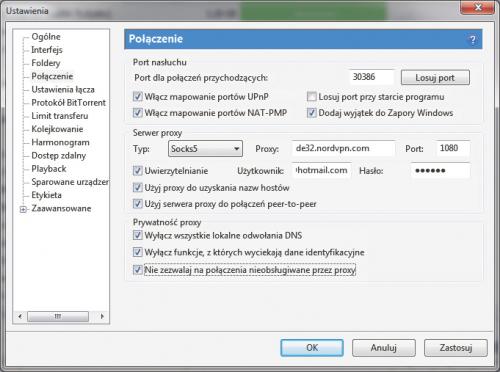Surfowanie na podsłuchu

Podłączenie przeglądarki do VPN-a pozwala na selektywne korzystanie z bezpiecznego połączenia, na przykład gdy serwis nie obsługuje protokołu HTTPS. Najlepiej wówczas skorzystać z rozszerzenia pozwalającego na szybkie przełączanie się między różnymi połączeniami z siecią, na przykład FoxyProxy Standard (współpracuje z Chrome’em i Firefoksem).

Do ustawień FoxyProxy można dostać się, klikając ikonę z symbolem lsika na pasku narzędzi i wybierając polecenie Options. W ustawieniach kliknij Add New Proxy i przejdź do Proxy Details. Zaznacz Manual Proxy Configuration i w polu Host or IP Address wpisz adres serwera. Listę serwerów znajdziesz na stronie usługodawcy. Możesz też wpisać w Google nazwę usługi i słowo „servers”.
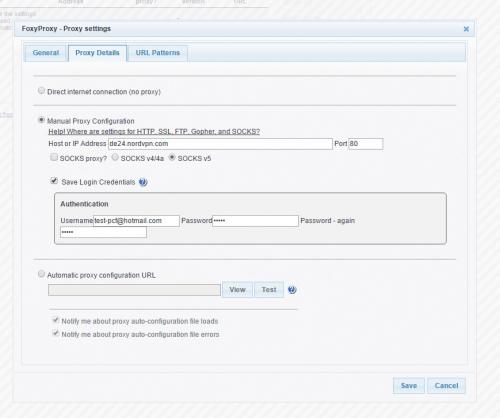

Następnie wpisz numer portu. Zazwyczaj dla proxy HTTP będzie to numer 80, jeśli ten nie działa, znajdź port w dokumentacji usługodawcy. Wybierz protokół SOCKS v5, chyba że w dokumentacji usługi jest inne zalecenie. Następnie zaznacz Save Login Credentials i w sekcji Authentication wpisz login do usługi VPN oraz hasło (dwukrotnie).

Bardzo przydatną funkcją FoxyProxy jest możliwość selektywnego włączania VPN na wybranych stronach. W tym celu w ustawieniach rozszerzenia przejdź do zakładki QuickAdd i zaznacz opcję Enabled , a z listy: wybierz polecenie Use proxies based on their pre-defined patterns.... Następnie zamknij zakładkę.


Teraz wejdź na stronę, którą chcesz wczytywać za pomocą VPN (polecamy dodać każdą, która nie korzysta z HTTPS), kliknij ikonę FoxyProxy i z menu wybierz polecenie Quick Add. W oknie FoxyProxy StandardQuickAdd naciśnij OK. Jeśli chcesz usunąć stronę z listy, w ustawieniach przejdź do Proxies, zaznacz dodany wcześniej wpis i kliknij Edit Selection.
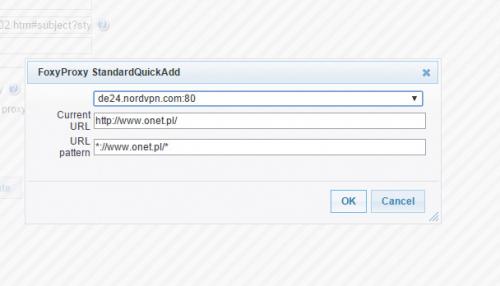

Przejdź do zakładki URL Patterns, zaznacz wpis ze stroną, którą chcesz usunąć z listy, i naciśnij Delete selection. Na końcu naciśnij Save. Oczywiście możesz ustawić wtyczkę tak, by wszystkie strony w przeglądarce były wczytywane za pomocą VPN. W tym celu naciśnij ikonę FoxyProxy i z menu wybierz polecenie Use proxy de24....
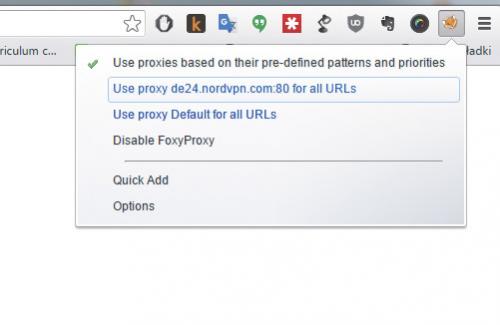

Ochronę sieci Torrent opisujemy na przykładzie bardzo popularnego klienta tej sieci – uTorrent. Zanim przystąpisz do konfiguracji, upewnij się czy twój usługodawca VPN obsługuje protokoły P2P. W przypadku NordVNP, z którego korzystaliśmy w czasie opracowywania tego warsztatu, nie napotkaliśmy żadnych problemów. Aby rozpocząć konfigurację, uruchom program uTorrent, kliknij kolejno Opcje i Ustawienia.

Przejdź do zakładki Połączenie, następnie w sekcji Serwer proxy z listy Typ wybierz opcję Socks5. W polu Proxy wpisz adres z listy dostępnych serwerów, w dokumentacji usługi znajdź numer portu, za pośrednictwem którego obsługiwany jest protokół Torrent. W wypadku NordVPN jest to port 1080.
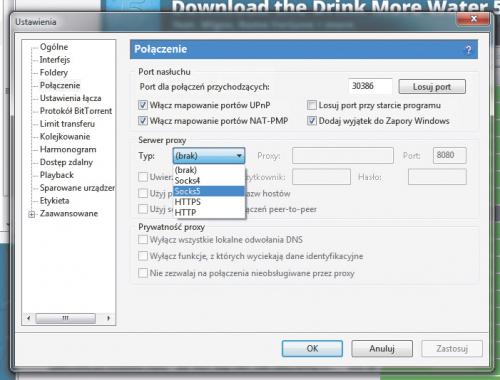

Teraz zaznacz opcję Uwierzytelnianie, wpisz swój login do usługi VPN. Następnie zaznacz wszystkie opcje w sekcjach Serwer proxy oraz Prywatność proxy, by zagwarantować sobie maksymalną anonimowość podczas pobierania plików. Na końcu naciśnij OK. Trzeba wziąć pod uwagę, że połączenie przez VPN działa z mniejszą przepustowością (20–40 Mbit) niż otwarte (100 Mbit). Skuteczność zabezpieczeń sprawdzisz na stronie http://ipmagnet.services.cbcdn.com.